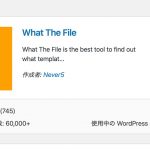WordPressの【現在メンテナンス中のため、しばらくの間ご利用いただけません】の復旧方法

WordPressサイトのシステムやプラグインを更新中に、うっかり管理画面の他のページを触ってしまうと、
このようなエラーが出てしまうことがあります。

そのままにしておいても、待てど暮らせど変化がないので。
初めて見た方はビックリすると思うので、復旧方法を書いておきます。
復旧方法
こちらは管理画面からは触れないので、FTP画面から触ります。
FTPって何?という方は、お使いの各レンタルサーバーのサポートページを見ると使い方がたいてい載っております。
「お使いのサーバー名 FTP」とかで検索してみてください。
まずはFTP画面にアクセスすると「.maintenance」ファイルが
できていると思うので、こちらを削除します。
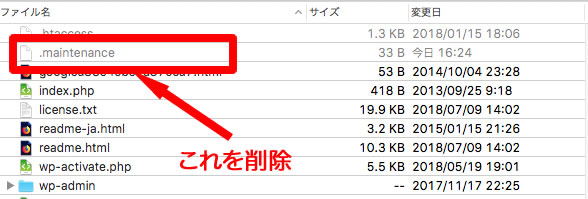
お使いのFTP環境によっては「.」から始まる隠しファイルが表示されていないこともあるので、表示方法をご確認ください。
削除した後、ホームページを表示すると元に戻っているはずです。
更新中はメンテナンスファイルが作成され、終了すると削除されるようですが、途中で他のページを触るとファイルが残ってしまうのですね。
ですので、そうしたリスクを避けるためにはWordPressサイトのシステムやプラグイン更新中は決して触らずじっと待ちましょう。
短気は損気ですね。。
[公開日] 2018年7月24日 / カテゴリー:WordPress
同じカテゴリーの記事
-
WordPressはテーマカスタマイズかオリジナルテーマ制作かの判断基準
WordPressがグーテンベルクのブロックエディターというものになってから、ホームページの制作は誰でも簡単に作れるよう [続きを読む]
-
WordPressのどのphpファイルを読み込んでいるか確認できるプラグイン【What The File】
WEBサイトをカスタマイズしていると、このファイルはどこのphpファイル??? という疑問が出ることは、特に他人様が作っ [続きを読む]
-
WordPressの無料テーマを配布しました・日本語スマホ対応
WordPressでの制作案件で使用しているベーステーマを無料テーマとして配布してみました。主に小規模の制作関係の方に特 [続きを読む]
-
WordPressのプラグインを多用するリスクと対策
先日、WordPressで作ったサイトのバックアップと、ヘッダー画像を差し替えたいとのご相談があったのですが、 サイトを [続きを読む]
最新の投稿
2025年12月16日
2025年12月05日
2025年12月01日
2025年10月21日
2025年10月14日
カテゴリー
アーカイブ